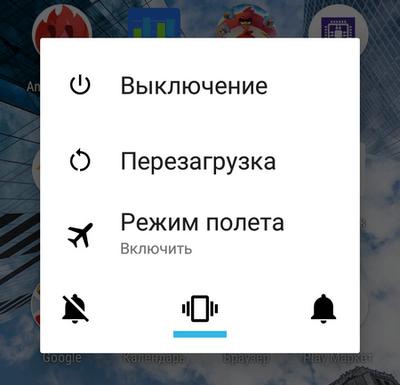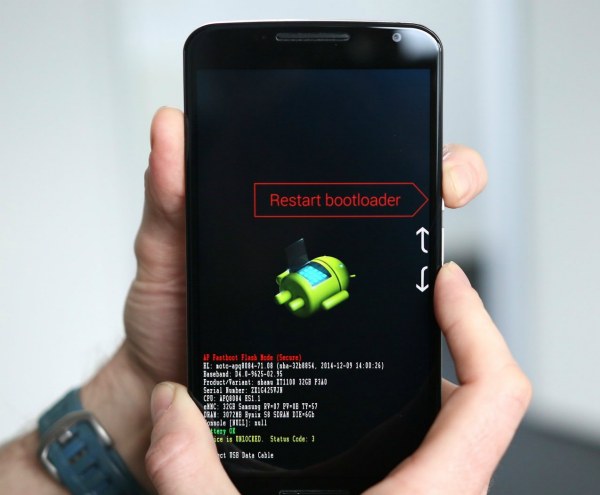reboot droidboot что это такое
Мобильные устройства изнутри. Исследование режимов загрузки планшета YB1-X90L
1. Введение
Давайте продолжим рассматривать планшет YB1-X90L, который я начал исследовать в предыдущей публикации:

Рис.1. Общий вид планшета
Поиск в Google выдал, что планшет создан на процессоре Intel Atom x5-Z8550, имеющем 4 ядра [1,2]. Для пользователя, как всегда, имеются 2 внешних элемента управления стандартного назначения:
2. Режимы загрузки планшета
2.1. Режим BOOT (загрузка ОС)
Этот режим используется чаще всего, т.к. позволяет загрузить планшет для работы обычного пользователя. При этом производится стандартная загрузка прошивки МУ: BOOTLOADER->BOOT->SYSTEM.
Для загрузки в этот режим нужно нажать на выключенном планшете кнопку включения питания Power и подержать ее до появления звукового сигнала (примерно 1 сек). Через 3-5 сек на экране появится логотип фирмы производителя:

Рис.2. Логотип lenovo
Дальнейшие Ваши действия обусловлены только желаниями и фантазией как пользователя.
Перейдем к следующему режиму.
2.2. Режим FASTBOOT
Этот режим используется для выполнения специальных действий по восстановлению работы планшета. При этом загружается FASTBOOT и ожидает дальнейших указаний пользователя.
Для входа в него на выключенном планшете нужно зажать кнопку увеличения громкости Vol+ и следом нажать кнопку включения питания Power. Подержите их вместе до появления звукового сигнала. Затем кнопку питания можно отпустить (это примерно 1 сек после начала загрузки), но продолжать держать нажатой кнопку Vol+ до появления на экране логотипа фирмы производителя (примерно еще 3-5 сек). Через несколько секунд после появления логотипа производителя появится окно с надписью FASTBOOT MODE, в котором можно выбрать один из режимов работы, указанных в окне выбора, выделенным на рис.3 желтой линией:

Рис.3. Режимы работы из FASTBOOT
Это окно дополнительно выводит также некоторую служебную информацию: серийный номер, состояние блокировки загрузчика, состояние режима защиты и др. Из этого режима можно выполнить любую fastboot-команду самостоятельно. Если планшет, находящийся в этом режиме, подключить к ПК, то используя любой терминал можно, например, совершить прошивку планшета или какого-либо одного раздела, снять или установить блокировку загрузчика и т.д.
Если изменить состояние окна выбора, то можно выполнить следующие команды:
Давайте рассмотрим каждый из режимов по отдельности.
2.2.1. Режим RECOVERY MODE
При выборе этой команды планшет загрузится в режим восстановления, т.е. RECOVERY. Доступность по ADB и наличие ROOT-доступа в этом режиме обусловливается только настройками самого режима восстановления. Стоковый вариант не богат на возможности, поэтому многие пользователи в качестве recovery устанавливают custom-recovery, например TWRP.
2.2.2. Режим REBOOT
При выборе этой команды произойдет полная перезагрузка планшета в режим загрузки ОС, аналогично режиму BOOT (см. п.2.1).
2.2.3. Режим RESTART BOOTLOADER
При выборе этой команды произойдет перезагрузка опять в режим BOOTLOADER.
2.2.4. Режим POWER OFF
При выборе этой команды произойдет полное выключение питания планшета.
2.2.5. Режим NORMAL BOOT
При выборе этой команды продолжится загрузка ОС без перезагрузки.
2.3. Загрузка в режим TEST
Для входа в режим тестирования на выключенном планшете зажмите кнопку уменьшения громкости Vol- и нажмите кнопку включения питания Power. Подержите их до появления звукового сигнала. Затем кнопку питания можете отпустить (это примерно 1 сек от начала загрузки), но продолжать держать нажатой кнопку Vol- до появления на экране логотипа фирмы производителя (примерно еще 3-5 сек). До полной загрузки в режим TEST пройдет еще, примерно, 5 сек.:

Рис.4. Меню команд TEST
В этом режиме возможно выполнение следующих команд тестирования:
Чтобы выйти из этого режима выполните команду Reboot — произойдет загрузка ОС, или зажмите кнопку Power примерно на 10 сек. до полного выключения.
2.4. Загрузка в режим DNX FASTBOOT
Этот режим предназначен для восстановления загрузчиков планшета.
Для входа в этот режим на выключенном планшете зажмите одновременно обе кнопки качельки управления громкостью Vol+ и Vol- и нажмите кнопку включения питания Power. Подержите их до появления звукового сигнала. Затем кнопку питания можете отпустить (это примерно 1 сек от начала загрузки), но продолжать держать нажатыми кнопки Vol+ и Vol- до появления на экране логотипа фирмы производителя (примерно еще 3-5 сек). На экране под логотипом появится надпись DNX FASTBOOT MODE:

Рис.5 DNX режим
и планшет зависнет, ожидая ввода команд для работы с DNX.
Выйти из этого режима можно только через выключение планшета, т.е. зажав кнопку POWER на 5-10 сек.
3. Заключение
Мы изучили режимы загрузки и разметку памяти планшета, в следующей публикации продолжим выполнение практических действий и попробуем, например, разблокировать загрузчик, чтобы установить custom-recovery и получить ROOT-доступ.
Что такое Reboot на Android?
В чем заключается полезность функции Android Reboot и как ее активировать?
Reboot — процесс перезагрузки устройства, направленный на освобождение оперативной памяти и ускорения его работы. Также под «ребутом» подразумевают перезагрузку с последующим вхождением в режим Bootloader (бутлоадер). Эта функция предназначена для опытных пользователей и разработчиков, которые разбираются в тонкостях работы с операционной системой Android.
Под словом «Reboot» пользователи стали подразумевать разные вещи, поэтому процесс «ребута» разделился на несколько различных процедур. Рассмотрим самые ключевые.
Reboot — перезагрузка телефона
Перезапуск устройства с целью освободить место в оперативной памяти. Самый легкий процесс из всех возможных: достаточно зажать кнопку блокировки на пару секунд и в появившемся окне выбрать «перезагрузка».
Эффективность такой перезагрузки примерно равна ручному закрытию всех фоновых приложений и последующей очисткой оперативной памяти с помощью дополнительных методов.
Reboot to Bootloader
Reboot to bootloader — вход в меню управления операционной системой, которым рекомендуется пользоваться только продвинутым пользователям. Раздел Recovery позволяет устанавливать различные прошивки и версии Android, открывать доступ к root-правам, удалять любой софт, возвращать телефон к заводским настройкам и многое другое.
Чтобы воспользоваться функцией «Reboot to Bootloader», нужно отключить устройство, а затем зажать кнопку блокировки и снижения громкости. На некоторых устройствах этот режим может быть заблокирован.
Hard Reset — полный сброс
«Хард Резет» — откат телефона до заводского состояния. При выполнении Hard Reset удаляются абсолютно все данные, которые есть на устройстве — приложения, контакты, фотографии и т.д. По окончании процесса смартфон возвращается к заводским настройками, как будто его только распечатали и достали из коробки.
Чтобы воспользоваться данной функцией, нужно зайти в меню настроек, выбрать пункт «сброс» (в зависимости от версии операционной системы и производителя, название функций может различаться). В специальном разделе настроек нужно выбрать пункт «сброс данных», «стереть все» или «удалить весь контент».
Функция полезна в тех случаях, когда с устройством возникла проблема, которую не получается решить другими способами. Также сброс настроек нужно делать при продаже телефона другому человеку. Все подробности о Hard Reset на Android есть в этой статье.
Reboot to bootloader — что это и зачем нужно?
Функции, особенности и управление функцией «Reboot to bootloader» на телефоне.
После включения смартфона активируется специальный загрузчик Bootloader — он запускает ядро операционной системы Android и важное программное обеспечение, которое обеспечивает стабильную работу гаджета. В устройствах на Android есть специальная функция «Reboot to bootloader». Она дает возможность пользователям перейти в промежуточной этап между запуском системы и загрузчик. По принципу действия функция похожа на BIOS, который есть на любом компьютере.
Как войти в режим «Reboot to bootloader» на телефоне?
Чтобы перейти в режим «Reboot to bootloader» на телефоне, во время запуска гаджета нужно зажать кнопку включения и клавишу уменьшения громкости. На устройствах от Samsung алгоритм немного отличается: вместо клавиши громкости нужно удерживать кнопку «Домой».
Если войти в меню не получается, а при использовании описанного алгоритма не происходит никаких действий, значит функция «Reboot to bootloader» заблокирована на аппаратном уровне.
Зачем нужна функция «Reboot to bootloader»?
Управление функциями «Reboot to bootloader» и переключение между доступными инструментами выполняется через клавиши громкости. Перемещаться по меню можно в двух направлениях: вверх и вниз. В разделе можно посмотреть детальную информацию о телефоне, а также выполнить тестирование операционной системы. Среди доступных функций есть:
Риски использования функции «Reboot to bootloader»
При использовании системного раздела Reboot to bootloader важно помнить о возможных рисках, прежде чем вносить какие-либо изменения в систему. После выполнения операций в операционной системе могут появиться ошибки, которые повлияют на стабильную работу устройства. Например, с гаджета могут удалиться важные файлы, из-за которых он перестанет включаться.
Есть риск повреждения важных данных, например, контактов или фотографий. После этого будет сложно восстановить доступ к информации. Перед тем, как пользоваться функцией «Reboot to bootloader», нужно сделать резервные копии основных файлов и персональных данных.
Еще важно не путать разные «виды ребутов» на Android. Вот подробная статья.
Droidboot provision os asus
Доброго времени суток! Немногие пользователи операционной системы Андроид знают, что в их устройствах присутствует возможность перезагрузки с последующим входом в меню «Бутлоадер». Это очень полезный функционал, доступный не на всех аппаратах, но узнать о нём стоит. Reboot to Bootloader – что это такое Andro >
Назначение Бутлоадер
Если описать функционал вкратце, то это некое подобие BIOS на компьютере. То есть. Это своего рода промежуточное состояние, оболочка перед запуском полноценной версии системы. Предназначен для получения доступа к режиму восстановления с последующей загрузкой нормального режима работы ОС. Это бывает полезно, когда Андроид по каким-то причинам был заблокирован или слетела прошивка. Выполнив команду «Reboot to Bootloader» (RtB), Вы сможете попасть в меню, где будут доступны действия по обновлению ПО, снятию блокировки.
Стоит отметить, что производители мобильных устройств предпринимают все попытки, чтобы пользователи не могли устанавливать сторонние (неофициальные) прошивки. Но с применением Бутлоалера реально обойти все запреты. Это своего рода загрузочная запись, из которой берется информация о порядке запуска смартфона – какие службы и аппаратные составляющие должны загружаться и включаться в работу первыми, а какие – позже.
Обладая подобным функционалом, владельцы гаджетов могут не просто менять версию операционной системы, но и удалять любые предустановленные приложения, активировать root доступ, сбрасывать параметры к заводским и не только.
Стоит отметить, что опция «Reboot to Bootloader» доступна не для каждой модели, и внешний вид меню может существенно отличаться.
Еще одним плюсом Бутлоадер является возможность устранения программных сбоев. Это полезно, когда Вы редко перезапускаете систему (а делать это желательно хотя бы раз в неделю). Также, опция поможет устранить вирусы в виде неудаляемого софта или всплывающей рекламы Android.
Наверно, Вы уже запутались в теории и хотели бы перейти к практической части. Сейчас всё будет!
Автор рекомендует:
Основы использования Reboot to bootloader
Что это значит – я рассказал выше. А теперь – важные рекомендации:
Запуск оболочки следует выполнять, когда смартфон выключен. Далее одновременно зажимаем и удерживаем две клавиши – Power (Питание, Вкл/Откл) и Громкость вниз. Для Самсунг кнопка управления звуком может быть заменена на Home.
Таким образом, мы оказываемся в меню Рекавери, откуда и переходим в RtB:
Данный способ работает практически на любых моделях, независимо от производителя (вот только внешний вид может отличаться. На скриншоте выше – пример на HTC).
Есть и второй вариант. Если у Вас разблокирован режим разработчика (Developer Mode), то можно при включенном аппарате открыть «Расширенные настройки» — «Для разработчиков» и активировать «Заводскую разблокировку» (актуально для Android 5 и выше):
Затем зажимаем кнопку питания, выбираем «Перезагрузку» и должны появится режимы, среди которых есть и Бутлоадер.
Обратите внимание, что в этой статье я не углублялся в особенности прошивки и продвинутого применения описываемого функционала. Дело в том, что каждая ситуация индивидуальна, и советовать что-то одно – это неправильный подход. Я поведал Reboot to Bootloader – что это такое Android, а если захотите узнать конкретно по своему смартфону (как, что делается), то рекомендую посетить самый авторитетный форум 4PDA.

Айфон Zenfone и не один а сразу аж три — 4(A400CG) / 4(A450CG) /5(A500CG) / 5(A500KL) / 6(A600CG) / 6(A600KL) последние буковки G и L обозначают наличие 3G или LTE модуля. Данная статья полностью посвящена самой младшей и самой не дорогой модели в линейке. Второй волны поставки с подправленными кое где ошибками и недоработками.
Софт и остальные «плюшки» в конце статьи — кому не интересно просматривать овер 20-цать фоток читаем сразу снизу.
Упаковка, у Асуса это всегда песня, красиво. Была еще пленка от влаги и пр.
Региональные партнамберы и общая информация по изделию.
30-ти дневный пробный навител в поставке.
Комплектация к смартфону.
Снятая с неимоверными усилиями ( ибо когтей нет) задняя крышка.
Да — да, жаль только не светится
Кнопки громкости и питания это часть задней крышки (много-много фиксаторов они маньяки. )
Зенфон 4-ый энергоблок / реактор он аккумулятор.
Четыре (наверное позолоченные)контакта.
Емкость 1540 mAh литиево-полимерный.
Зарядное устройство с USB разьемом.
5,2V на 1,35A вот тут асус отличился — ну хоть разъем в телефоне нормальный.
Вторая волна поставки — убрали «ошибочно-маркетинговую» надпись про «третий глаз гориллы» стекло.
Четыре (наверное позолоченные)контакта.
Место расположения антенны 3G модуля смарта.
Место расположения антенны Wi-Fi модуля смарта.
Камера и мультимедийный динамик
Микро SD разьем для карт памяти обьемом до 64Gb
Микро SIM разьем для карт операторов — оба 3G но не одновременно. Кстати просматривается кусок печатной платы хорошей такой толщины то есть добротной.
«Разговорный» динамик — слева от него датчик приближения (он же индикатор событий и заряда) а справа вторая камера.
Интерфейсные «тачклавиши» к сожалению без подсветки. В первых партиях многим попадались экземпляры с отходящим стеклом в нижней части корпуса. Проблема (на моем экземпляре) исправленна.
Ближе к кнопке «стрелка назад» ни что иное как микрофон.
Немного макулатуры и мануал как снять крышку — «троллят» не иначе.
Поехал я за микросимками хоть мог и обрезать.
Но самое обидное что обе старые карты оказались уже «оконтуренные» и под обычный типоразмер и под микро.
То есть давим на «обычную» из нее выпадает «микро» и экономит нам время около часа и минимум 80 рублей на транспорт.
Софт и остальные «плюшки».
Официальные прошивки:
1.System upgrade to KitKat 4.4
2.Filter effects for videos
3.Reply via Call-in SIM card, system will auto select the right phone number via the call
4.Full dual standby with two SIM cards (applies to dual SIM models only)
5.Do Not Disturb mode
Улучшение:
1. Улучшение голосовой вызов качество 2. Улучшена совместимость клавиатуры BT
3. Обновленная таблица настройки APN для операторов Индии
Улучшение:
1.Updated Music, SupertNote, File Manager, Do It Later, Share Link, Party Link and Gallery applications with bug fixes and performance improvements.
Как обновить прошивку:
2. Скачать требуемую прошивку
3. Подключить телефон к ПК
4. Закинуть прошивку не вытаскивая из архива в память телефона (не в папку а прям в телефон)
5. Далее отключить телефон от ПК
6. В шторке телефона появиться сообщение об обновлении, выбрать его далее согласиться и ждать.
7. Если в шторке не появилось сообщение то требуется перезагрузить телефон.
Интрукция с картинками на буржуйском 8. Для тех у кого не устанавливается обновление или был получен рут (root) (Внимание все данные и приложения будут удалены!):
10. Закидываем ее на флешку смартфона(не во внутреннюю память а именно на флешку, так как внутренняя память будет отформатирована)
Идем в режим droidboot.
12. Выключить телефон(в крайнем случае вынуть аккумулятор и поставить обратно) и НЕ ВКЛЮЧАЯ телефон нажать кнопку включения и громкость+, телефон завибрирует и моргнет оранжевым светодиодом, держать нажатыми пока не появиться зеленый робот в желтом шлеме.
13. В droidboot выбираете пункт SD download. После успешной прошивки телефон загрузиться.
Это очистит память и все следы root и прочих вмешательств. Но убедитесь что перед этой операцией вы скинули RAW прошивку на флешку!
14. Телефон как новый, можно ставить обновления.
Телефон — кирпич. Не включается. Не грузиться
Hе грузиться смартфон, и при этом не загружается режим droidboot.
1. Распаковываем папку в любое место, главное что бы в путях не было русских символов.
2. Устанавливаем драйвер iSocUSB Driver v1.0.2.exe из архива
4. Подключаем к USB компьютера, в диспетчере устройств появится устройство «CloverviewPlus Device»
5. Запускаем unbrick.bat
6. Когда unbrick.bat отработает, вы получите доступ к droidboot
8. В droidboot выбираете пункт SD download. После успешной прошивки телефон загрузиться.
Архив со всем необходимым [unbrick.rar ( 11,33 МБ )
ВНИМАНИЕ! Получение root-прав, а так же удаление системных приложений может привести к неизвестным (в некоторых случаях необратимым) последствиям!
Root сделает невозможным обновление и прошивку официальными zip файлами, для восстановления работоспособности механизма обновления придется прошивать сервисную прошивку RAW со сбросом к заводским настройкам.
Инструкция №1:
2. Из архива устанавливаем IntelAndroidDrvSetup1.1.5.exe!
3. Включаем на смарте опции «Для разработчика», для этого заходим Настройки-Справка-Сведения о ПО и нажимаем 7 раз может или больше на пункте «Номер сборки» — Возвращаемся в настройки и там видим пункт «Для разработчиков», переходим туда и ставим галочку на пункте «Отладка по USB»
4. Смарт переводим в режим «Screen Mode». Выключаем и жмем Power + Volume+/- одновременно, и подключаем кабель USB.
5. Запускаем файл CMD.CMD из архива!
6. Прописываем — fastboot flash update root432.zip (без всяких кавычек, тире и т.д. и т.п.)
7. Ждем перезагрузки и наслаждаемся полученным root’ом
Выполненно не мной на прошивке 4.3.10
Инструкция №2 (Возможен бутлуп или бесконечный демо-режим):
Некоторые пункты могут отличаться на различных устройствах
2. Отключите Wi-Fi и переведите устройство в «Режим полета», чтобы исключить всякое проникновение устройства в интернет при работе приложения;
3. Запустите установленное приложение. Появится предупреждение о риске и ответственности, нажмите на «Do not ask»;
4. Выберите программу для управления ROOT-правами и нажмите кнопку ниже;
5. Начнется демонстрационный режим. Секунд через 10 удерживайте кнопку включения питания и перезагрузите устройство.
после перезагрузки снова откройте приложение, предоставьте ей ROOT-права, после чего нажмите кнопку «После обновления сохранять ROOT»
Инструкций более чем 2 (две) и остальные будут добавляться и проверятся после подтверждения удачных получений прав супер пользователя.
Официальные утилиты к данному устройству.
Статья будет обновлятся — комментарии приветствуются. Пока все.
Asus ZenFone 2 ZE550ML
Описание
Подробная инструкция о том, как установить TWRP Recovery на Asus Zenfone 2 (ZE551ML, ZE550ML)
Ни администрация PDALife.info, ни автор инструкции не несут ответственности за ваши действия и результаты. Всё, что вы делаете — вы делаете только на свой страх и риск.
Получение прав суперпользователя приведёт к блокировке OTA обновлений, т.е. смартфон более не сможет установить обновления пришедшие «по воздуху». В противном случае телефон может превратиться в «кирпич».
Инструкция по установке
Создать в корне диска С: папку с именем «Android».
Скачать и установить драйвера от Asus и Intel.
Скачать архив adb-fastboot.zip и распаковать все файлы в папку «Android».
Скачать кастомное рекавери в формате *.img, переименовать файл для удобства в «recovery.img» и переместить в папку Android. Рекомендуется использовать TWRP Recovery, последнюю версию которого всегда можно найти на официальном сайте (зеркало).
Активировать пункт «Отладка по USB» на смартфоне.
Сделать это можно в разделе «Для разработчиков». Как его открыть, можно узнать здесь.
Открыть командную строку и перейти в созданную папку Android командой «cd c:Android» (команды пишутся без кавычек).
Убедиться, что компьютер находит устройство по ADB.
Для этого необходимо ввести «adb devices» в командную строку. На появившейся запрос на телефоне о разрешении об отладке по ADB на данном компьютере необходимо нажать «Ok», при этом выбрав пункт «Всегда разрешать с этого компьютера». Если устройство видно, то выведется текст «List of devices attached» и список всех устройств (например, xxxxxxx device). Если же вместо «device» будет написано «offline» либо список окажется пустым, то необходимо обновить ADB, проверить драйвера/шнур, поменять порт USB/компьютер.
Перезагрузить смартфон в режим загрузчика.
Для этого необходимо в командной строке ввести «adb reboot bootloader» либо выключить его, затем включить, одновременно зажав кнопку Питания и клавишу Увеличения Громкости. При двойной вибрации отпустить кнопку Питания и продолжать удерживать клавишу Увеличения Громкости до появления на экране «лежачего» на спине Андроида с открытой крышкой.
Убедиться, что компьютер находит устройство в режиме Fastboot.
Для этого необходимо ввести команду «fastboot devices». Если в ответ выведется «xxxxxxx fastboot» значит телефон подключён верно. Если же выводится «waiting for device» или же вообще ничего — необходимо проверить состояние USB-подключения либо переустановить драйвера.
В командной строке ввести «fastboot flash recovery recovery.img».
По окончании операции перезагрузить устройство командой «fastboot reboot» либо, для того, чтобы удостовериться в правильности выполнения операции, кнопками громкости выбрать пункт Recovery Mode и клавишей питания подтвердить выбор. После появления ошибки одновременно зажать кнопку Питания и Увеличения Громкости. Через примерно одну секунду отпустить клавишу Увеличения Громкости. При верном выполнении указанных действий телефон загрузится в режим рекавери.
Смартфон должен перезагрузиться в установленное кастомное рекавери. После чего можно загружаться в систему выбрав Power > System.
На этом установка рекавери завершена. Желающим установить кастомную прошивку предлагаем воспользоваться этой инструкцией.